Win10系统卡在登录界面,输入密码也无法进入系统桌面是怎么回事?最近有用户反映,Win10系统电脑一直卡在锁屏登录界面上,不能正常进入系统桌面,该如何解决这个问题?请看下文具体操作。
操作步骤:
1、在登录界面,长按电源键关机,重复三次,进入恢复界面,点击“查看高级修复选项”。

2、点击“疑难解答-高级选项-启动设置-重启”,然后按f4选择“启用安全模式”。
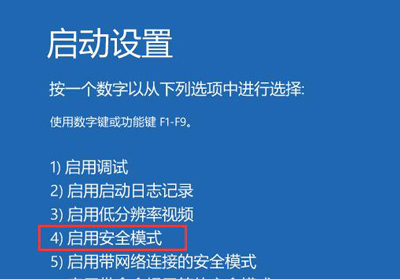
3、进入安全模式桌面后,打开控制面板,点击“卸载程序”,将这之前安装过的硬件驱动和软件全部卸载。
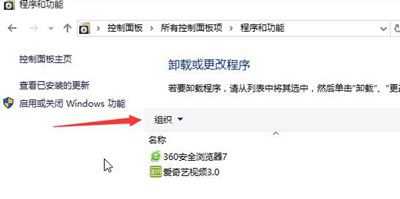
4、如果不确定哪些软件,可以按win+r打开运行,输入“msconfig”回车,打开系统配置,点击“常规-有选择的启动”,取消勾选“加载启动项”。
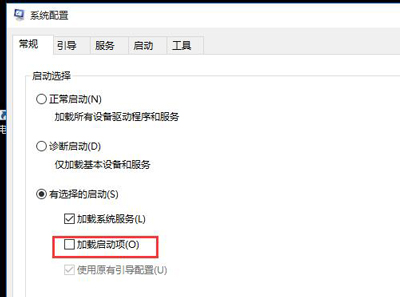
5、然后点击“服务-隐藏所有Microsoft服务”,勾选后全部禁用。
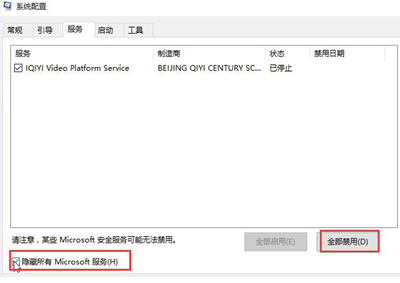
6、再点击“启动-打开任务管理器”,将启动项全部禁用,点击确定,最后重启系统即可。
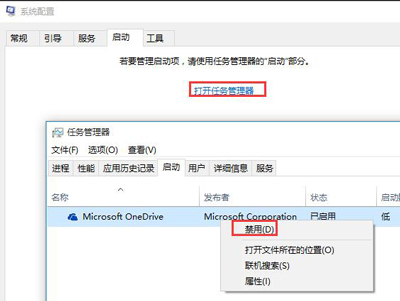

 2020-10-12
2020-10-12












